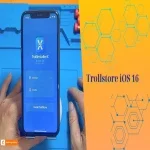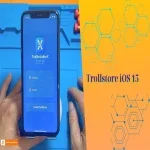Tải và cài đặt UltraViewer 6.6.113 miễn phí trong 5 bước
Bạn đang tìm cách tải và cài đặt UltraViewer miễn phí mà không gặp lỗi? Tôi sẽ hướng dẫn bạn 4 bước đơn giản, dễ làm ngay cả với người không rành máy tính. Xem tiếp hướng dẫn cài đặt UltraViewer chi tiết của Thành Trung Mobile bên dưới để cài đúng ngay lần đầu nhé!
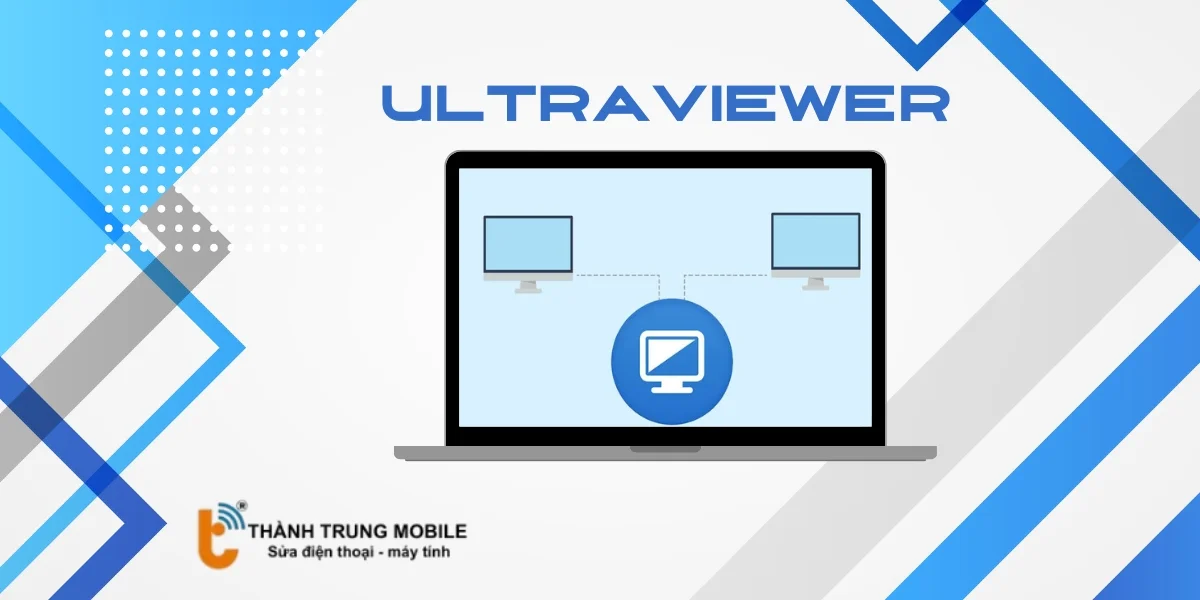
Cài đặt UltraViewer miễn phí trong 5 bước đơn giản
Chỉ cần vài phút và làm theo hướng dẫn dưới đây, bạn sẽ cài xong phần mềm và sẵn sàng sử dụng ngay. Dưới đây là 5 bước chi tiết để tải và cài đặt UltraViewer miễn phí cho máy tính:
Bước 1: Truy cập trang tải xuống
Mở trình duyệt web trên máy tính của bạn, chẳng hạn như Google Chrome, Microsoft Edge, hoặc Firefox. Nhập địa chỉ https://ultraviewer.net/vi/download.html vào thanh địa chỉ và nhấn phím Enter để truy cập.
Bước 2: Chọn phiên bản phù hợp
Sau khi vào trang web, bạn sẽ thấy giao diện với tiêu đề TẢI PHẦN MỀM ULTRAVIEWER MIỄN PHÍ - 6.6.113. Nhấp chuột trái vào nút Download màu cam để bắt đầu quá trình tải phiên bản cài đặt.
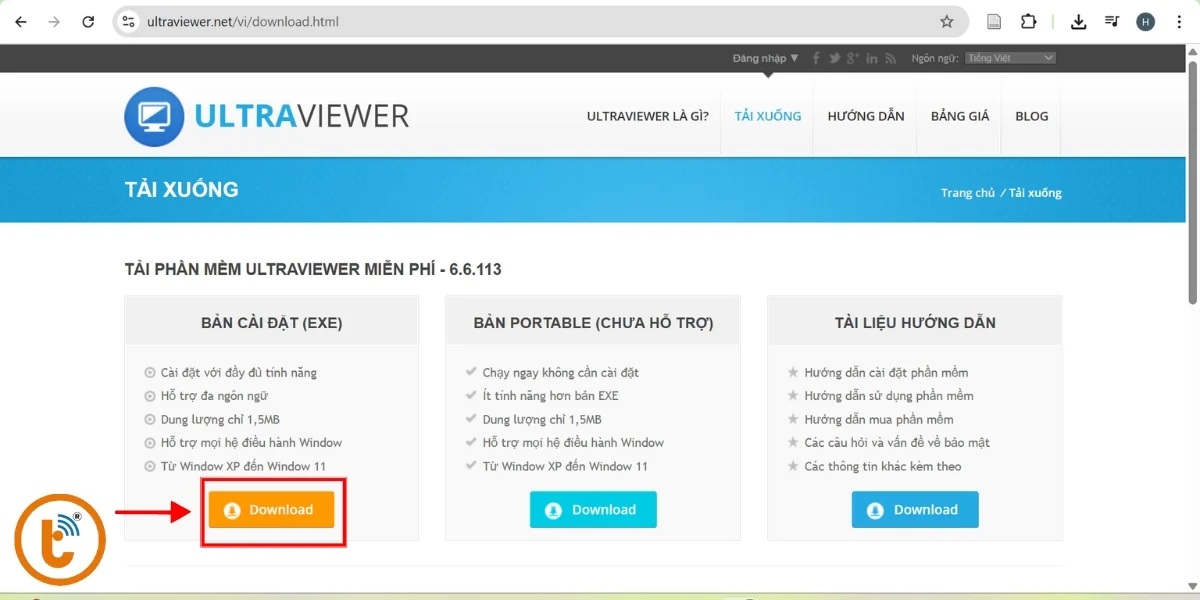
Bước 3: Xác nhận tải xuống
Sau khi nhấn Download, một cửa sổ bật lên sẽ xuất hiện để xác nhận cài đặt. File tải về sẽ có tên UltraViewer_setup_6.6.113_vi_2.exe.
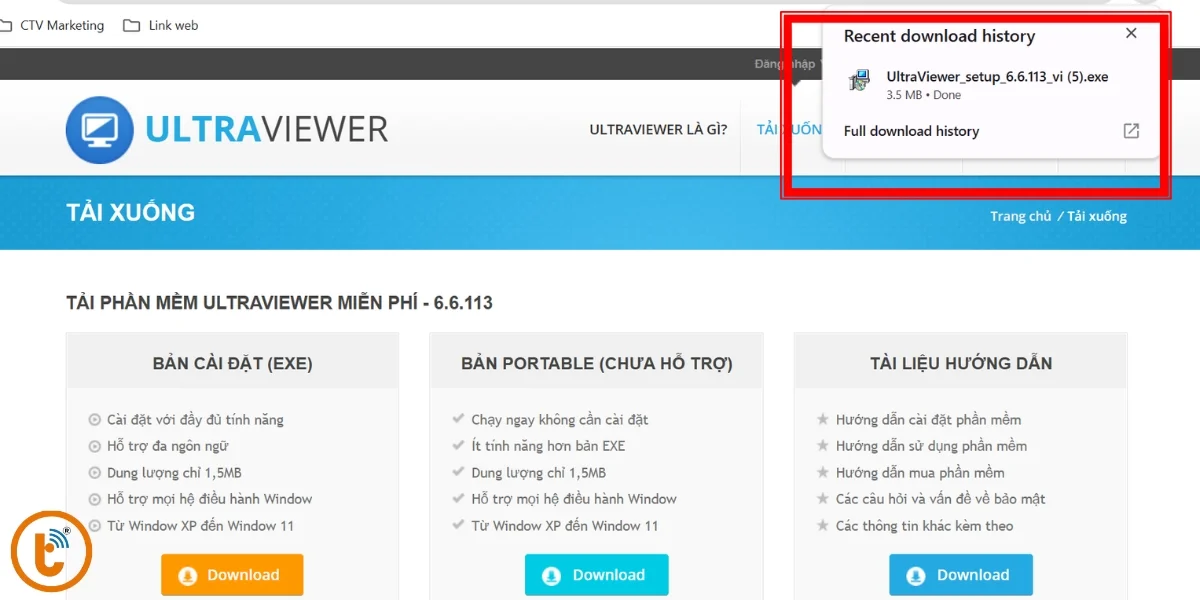
Bước 4: Mở và cài đặt UltraViewer
Tìm file UltraViewer_setup_6.6.113_vi_2.exe trong thư mục Downloads hoặc vị trí bạn đã chọn. Nhấp đúp chuột trái vào file để mở. Trong cửa sổ cài đặt:
- Nhấn nút Tiếp tục hoặc OK để đồng ý với các điều khoản.
- Tích vào ô Tạo shortcut trên màn hình desktop nếu bạn muốn có biểu tượng trên desktop để mở nhanh.
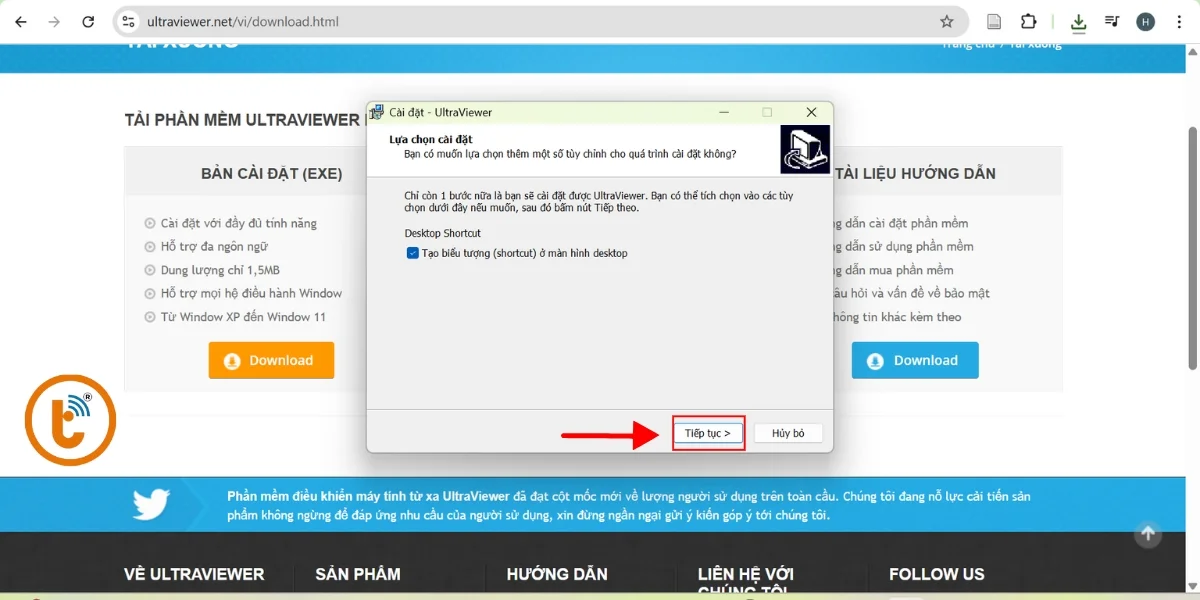
Bước 5: Cài đặt UltraViewer
Sau đó nhấn nút Cài đặt trên màn hình để bắt đầu quá trình cài đặt.
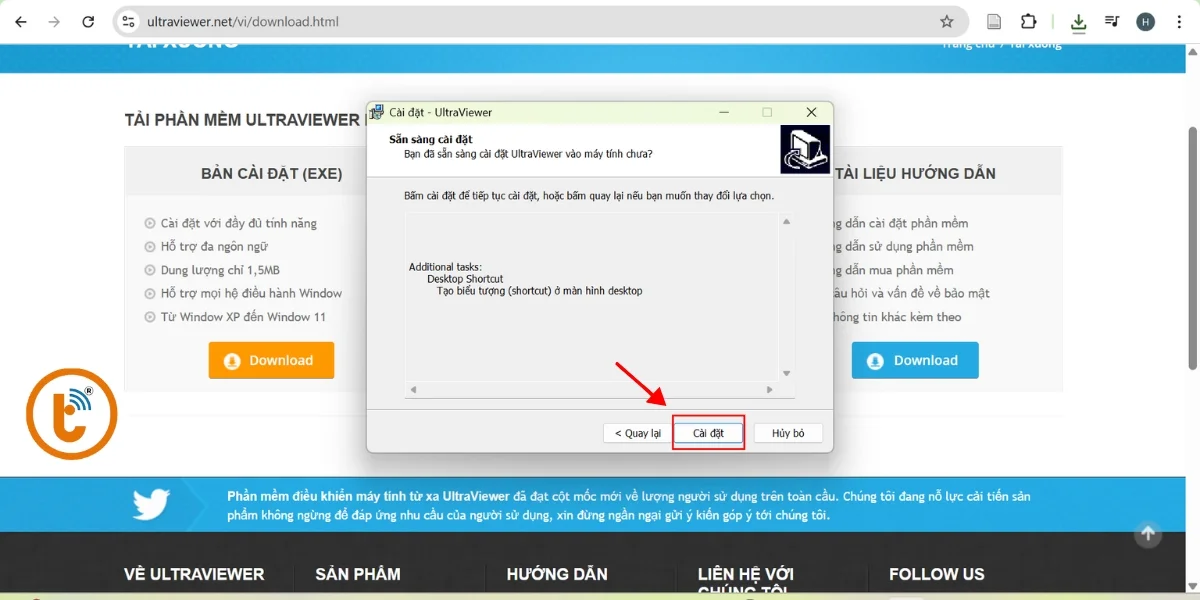
Bước 6: Kích hoạt và sử dụng
Sau khi cài đặt xong, UltraViewer sẽ tự động mở (hoặc bạn có thể nhấp đúp vào biểu tượng trên desktop để mở). Giao diện chính sẽ hiển thị:
- ID: Một chuỗi số duy nhất để nhận kết nối từ máy khác.
- Mật khẩu: Mật khẩu tự động tạo để bảo vệ máy của bạn.
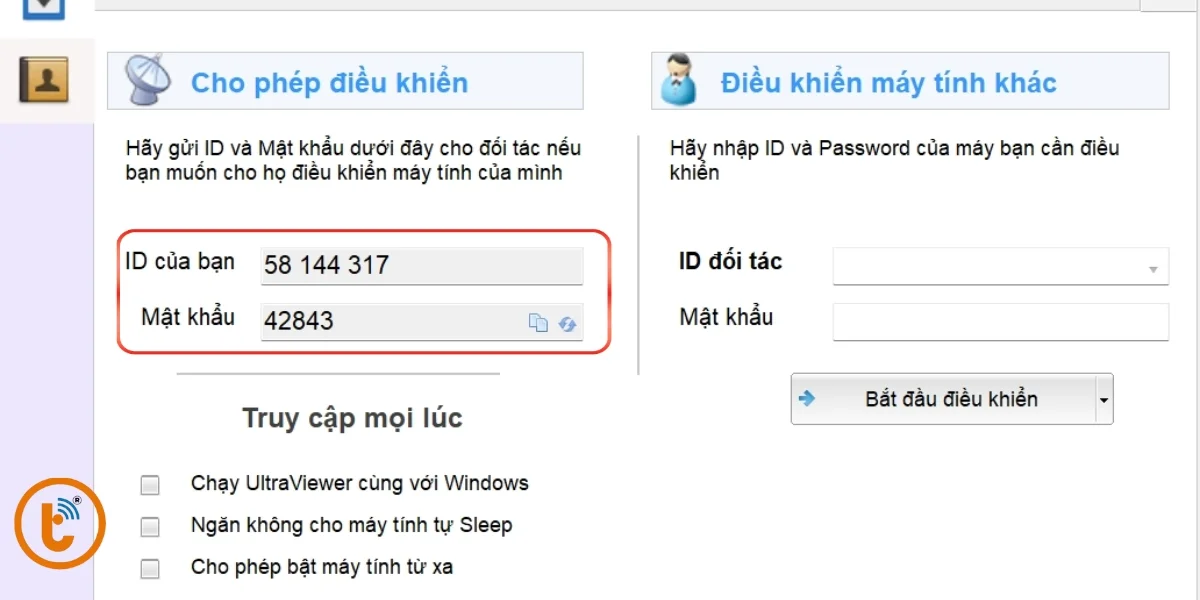
Bạn có thể tham khảo thêm các bài thủ thuật phần mềm và ứng dụng khác:
- Trollstore iOS 15: Hướng dẫn chi tiết từ A - Z
- Trollstore iOS 16: Hướng dẫn chi tiết từ A - Z
- Cài đặt Tweak chặn quảng cáo Youtube đơn giản nhất
- Tweak SnowBoard - Thay đổi giao diện phổ biến cho iPhone Jailbreak
- Hướng dẫn chi tiết Palera1n Jailbreak tại Thành Trung Mobile
Câu hỏi thường gặp về cài đặt UltraViewer
Trước khi sử dụng UltraViewer, nhiều người dùng thường gặp phải một số vướng mắc trong quá trình cài đặt như lỗi không mở được file, phần mềm không chạy sau khi cài xong hoặc bị chặn bởi Windows Defender.
Dưới đây là những câu hỏi phổ biến giúp bạn hiểu rõ hơn và dễ dàng xử lý các sự cố khi cài đặt UltraViewer. Nếu bạn cũng đang loay hoay, đừng bỏ qua phần giải đáp chi tiết bên dưới!
Câu 1: Có thể thay đổi ngôn ngữ sau khi cài đặt UltraViewer không?
Bạn có thể thay đổi ngôn ngữ trong cài đặt phần mềm sau khi đã hoàn tất quá trình cài đặt.
Câu 2: Cài đặt UltraViewer có an toàn không?
Câu trả lời là cài đặt UltraViewer hoàn toàn an toàn nếu bạn tải từ trang chính thức. UltraViewer sử dụng kết nối mã hóa để bảo vệ thông tin người dùng.
Câu 3: Cài đặt UltraViewer có ảnh hưởng đến hiệu suất máy tính không?
Cài đặt UltraViewer ảnh hưởng không đáng kể đến hiệu suất máy tính, vì phần mềm chỉ chiếm dung lượng nhỏ và được tối ưu hóa để không làm chậm máy.
Câu 4: Nếu gặp lỗi khi tải và cài đặt UltraViewer, làm thế nào?
Nếu gặp lỗi khi tải và cài đặt UltraViewer thì hãy kiểm tra kết nối internet hoặc tải lại từ trang chính thức, và liên hệ hỗ trợ nếu vấn đề vẫn còn tồn tại.
Bạn có thể tải và cài đặt UltraViewer miễn phí chỉ trong 5 bước đơn giản, phù hợp cho cả người mới sử dụng máy tính. Bài viết đã hướng dẫn chi tiết cách tải, cài đặt UltraViewer 6.0 cho Win 10 và các phiên bản khác, đảm bảo nhanh chóng và an toàn.
UltraViewer là công cụ hỗ trợ điều khiển từ xa tiện lợi, đáng tin cậy cho công việc và học tập. Hãy chia sẻ bài viết nếu bạn thấy hữu ích hoặc để lại bình luận nếu gặp khó khăn khi cài đặt UltraViewer nhé!